حل مشكلة الإنترنت عند عدم الاستجابة بالرغم من أن الاتصال جيد، تقدم لك صفحة مقال هذا الموضوع، حيث يعاني الكثير من الأشخاص من هذه المشكلة ويبحثون دائمًا عن العديد من الحلول وفي هذه المقالة نقدم جميع المعلومات حول هذا الموضوع.
جدول المحتويات
حل مشكلة عدم استجابة الإنترنت على الرغم من أن الاتصال جيد

لحل هذه المشكلة يجب اتباع عدة خطوات:
- أولاً: تحتاج إلى تشغيل مستكشف الأخطاء ومصلحها.
- ثانيًا: انتقل إلى لوحة التحكم ثم حدد استكشاف الأخطاء وإصلاحها وسيتم تحديد مستكشف أخطاء الشبكة والاتصال ومصلحها.
- ثالثًا، قم بزيارة موقع ترقية الشركة المصنعة.
- رابعًا: يجب إجراء كافة التحديثات الخاصة بالجهاز المستخدم.
- خامسًا، تحتاج إلى فحص جميع ملفات النظام لإصلاح أي أخطاء قد تكون أثرت على الشبكة.
- سادساً: اضغط على Windows + X في نفس الوقت واختر. موجه الأوامر (المسؤول)
- سابعا: تحتاج إلى نسخ ولصق هذا الأمر sfc / scannow.
من هنا يمكنك التعرف على: كيفية حل المشكلة التي يعمل بها جهاز التوجيه وعدم عمل الإنترنت
حل مشكلة الانترنت بالرغم من وجود شبكة
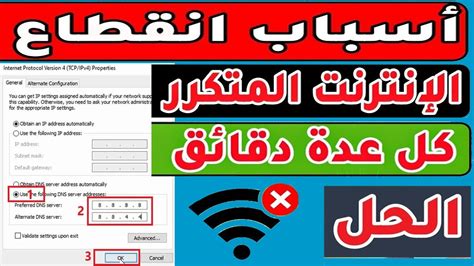
- توجد العديد من المشكلات مع الإنترنت عندما لا تستجيب لأسباب مختلفة، على الرغم من أن الاتصال جيد.
- يمكن أن تظهر هذه المشكلة أيضًا لأحد الأسباب التي لم يتم ذكرها، وفي هذه المرحلة تكون في منتصف عملية حل المشكلة.
- تحتاج أيضًا إلى معرفة مكان المشكلة وما إذا كانت هذه المشكلة تحدث مع جميع الأجهزة المتصلة أو جهاز واحد فقط.
- بالإضافة إلى حقيقة أن جهازًا واحدًا فقط لديه المشكلة، فهذا يشير إلى أنه في حالة عدم استجابة الإنترنت على الرغم من أن الاتصال على ما يرام، فإن مشكلة الإنترنت تشير إلى أن المشكلة تكمن في الإعدادات.
- أيضًا، يمكن أن يكون الحل لمشكلة الإنترنت إذا لم يستجيب في أحد البرامج، على الرغم من الاتصال الصحيح، أو يمكن العثور عليه في محول WiFi.
- إذا واجهت جميع الأجهزة هذه المشكلة، فقد تكون المشكلة أيضًا في جهاز التوجيه أو مزود خدمة الإنترنت.
كيفية حل مشكلة عدم استجابة الإنترنت على الرغم من أن الاتصال جيد

لإيجاد حل لمشكلة الإنترنت التي لا تستجيب بالرغم من أن الاتصال سليم، تحتاج إلى اتباع الطرق التالية:
- الطريقة الأولى لحل مشكلة عدم استجابة الإنترنت على الرغم من أن الاتصال جيد هي الاعتماد كليًا على مستكشف الأخطاء ومصلحها.
- مستكشف أخطاء شبكة Windows ومصلحها هو أيضًا مستكشف أخطاء الشبكة ومصلحها.
- يمكن لهذه الأداة حل هذه المشكلة حتى لو كانت في جهاز واحد فقط.
خطوات لحل مشكلة عدم استجابة الإنترنت

يمكن أيضًا حل هذه المشكلة باتباع الخطوات التالية:
- انقر فوق شعار Windows في الزاوية السفلية من قائمة ابدأ.
- أيضًا، ستظهر قائمة مع مربع بحث، ثم اكتب كلمة “إعدادات” ثم اضغط على أحد المفاتيح. يدخل
- عندما تظهر نافذة الإعدادات، انقر فوق خيار الشبكة والإنترنت.
- أيضًا، في قائمة الخيارات الجانبية، توجد “الحالة” التي تم النقر عليها بزر الماوس الأيسر.
- بالإضافة إلى ظهور عدد من الخيارات في القسم الآخر، بما في ذلك النقر على خيار “مستكشف أخطاء الشبكة ومصلحها”.
- في هذه الخطوة، انتظر حتى ينتهي البحث عن الحلول وحتى إذا تم حل المشكلة، فلن تحتاج إلى القيام بأي طرق أخرى.
اقرأ أيضًا لتعرف: حل مشكلة الإنترنت البطيء في الهاتف المحمول
تعطيل ميزة بدء التشغيل السريع

- إذا لم تنتهي مشكلة الإنترنت عندما لا تستجيب على الرغم من الاتصال بشكل صحيح بالطريقة السابقة، يمكنك تجربة هذه الطريقة.
- يمكن أن تحدث هذه المشكلة عن طريق تمكين ميزة بدء التشغيل السريع، والتي تُستخدم لبدء تشغيل الكمبيوتر وإيقافه بسرعة.
لحل هذه المشكلة، عليك اتباع الخطوات التالية:
- انقر فوق شعار Windows في الزاوية السفلية من قائمة ابدأ.
- اكتب Run في مربع البحث حيث يمكنك القيام بذلك عن طريق الضغط على مفاتيح Win + R معًا.
- بعد فتح البرنامج، اكتب الأمر التالي (cpl) واضغط على Enter 4.
- ستظهر أمامك قائمة بخيارات الطاقة.
- أيضًا، هناك خيار على الجانب الأيسر من النافذة. حدد أن أزرار الطاقة تعمل، وانقر عليها.
- يوجد أيضًا في قسم dlefine “تغيير الإعدادات غير متوفر حاليًا”، انقر فوقه.
- أيضًا، في قسم إعدادات إيقاف التشغيل، يمكنك العثور على خيار التشغيل السريع.
- ثم يتم النقر فوق مربع “إلغاء الأمر” ويتم تحديد خيار “البدء السريع”.
- ثم انقر فوق خيار “حفظ”.
- أخيرًا، إذا لم يستجب على الرغم من أن الاتصال سليم، فسيتم إعادة تشغيل الكمبيوتر للتأكد من حل مشكلة الإنترنت.
ولا تنس قراءة مقالنا: حل مشكلة ضعف الشبكة في المنزل
في نهاية هذا المقال تحدثنا عن مشكلة الإنترنت عندما لا تستجيب على الرغم من أن الاتصال جيد كما ذكرنا أسباب هذه المشكلة وجميع الحلول التي يجب اتباعها.